Certaines innovations paraissent tellement évidentes qu’on se demande comment on a pu s’en passer. C’est l’effet que procure Acrobat Studio. Une solution permettant de centraliser documents, commentaires et annotations pour collaborer.
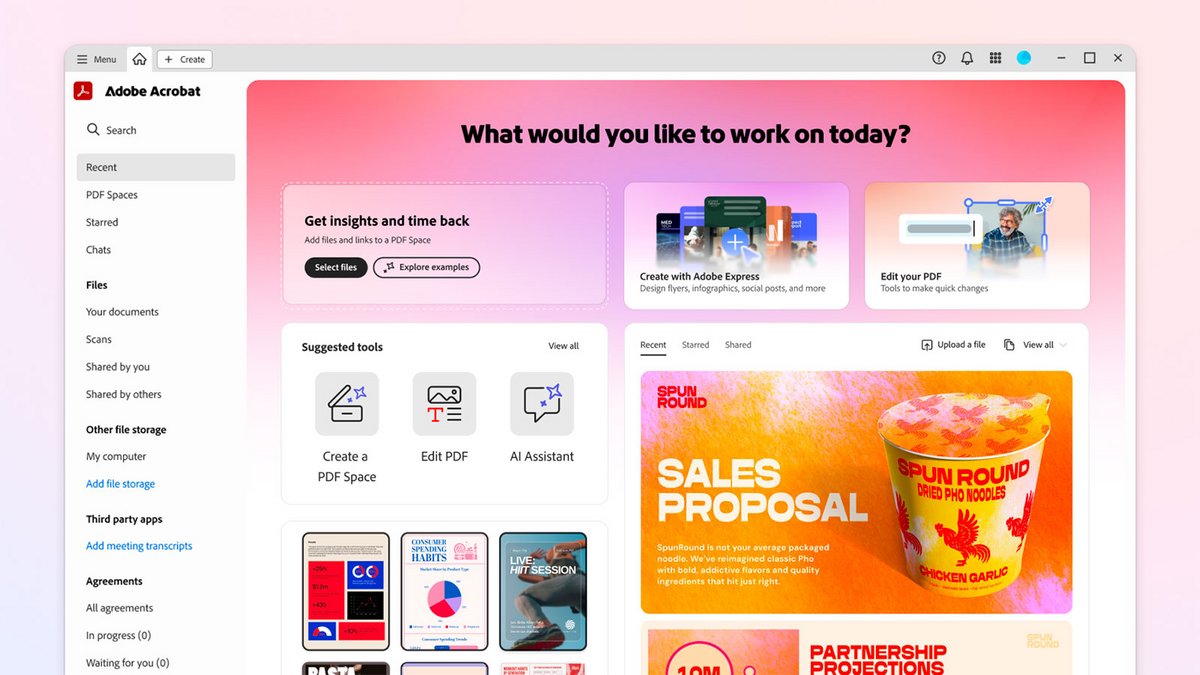
Imaginez un environnement de travail unifié, boosté par l’intelligence artificielle, où chaque document, chaque idée et chaque commentaire trouvent leur place.
Avec Acrobat Studio, vous pouvez rassembler tous vos fichiers, extraire rapidement les informations clés, annoter, concevoir des visuels à partir de modèles et surtout échanger en temps réel avec vos collaborateurs. Une véritable salle de réunion numérique, toujours disponible, toujours synchronisée.
Utiliser Acrobat Studio pour faire avancer un projet
Acrobat Studio s’adresse aussi bien aux étudiants qu’aux professionnels ou aux indépendants. Vous préparez un rapport, un mémoire, une présentation ou un dossier client ? L’outil vous aide à structurer vos contenus. Besoin d’une signature électronique ou d’une trace juridique ? Acrobat simplifie aussi ces démarches, en garantissant la sécurité et la conformité de vos échanges.
Mais au-delà du gain de temps, c’est une nouvelle dynamique de travail qu’Acrobat Studio propose. Car qui dit travail, dit nécessairement collaboration grâce aux annotations partagées ou encore les commentaires. Fini les allers-retours par e-mail et les multiples versions d’un même document. Désormais, tout le monde collabore sur une base unique, claire et actualisée.
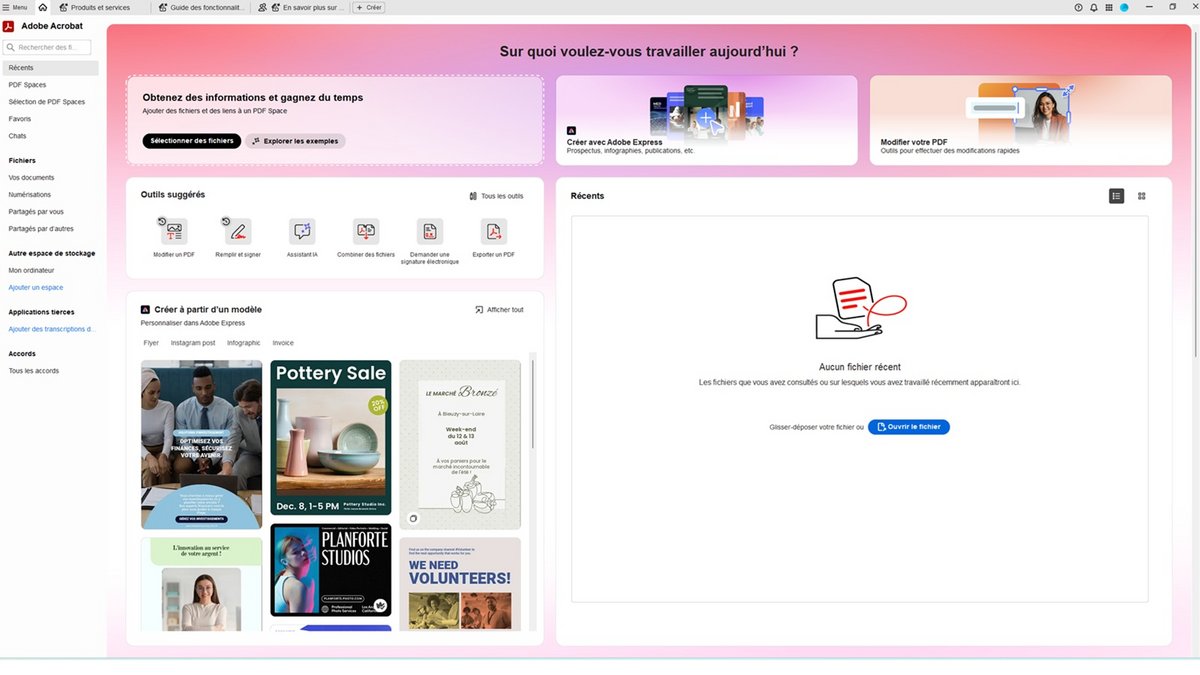
Un environnement de travail unifié et intelligent
L’atout majeur d’Acrobat Studio est d’être un système unifié. Plus besoin de passer d’une messagerie à un tableau de suivi ou à une application de partage de fichiers… tout se fait au même endroit.
Prenons un cas concret : vous souhaitez créer une publication pour les réseaux sociaux afin de promouvoir un nouveau produit.
Vous importez sur Acrobat Studio la première version de votre brief, puis utilisez le module « PDF Spaces » pour affiner le texte à l’aide de son assistant IA. Celui-ci vous suggère des améliorations de contenu, de mise en page ou d’illustration, tout en conservant la cohérence de votre projet. Une fois cette étape validée, vous partagez les documents (ou votre PDF Spaces) à vos collègues. Chacun peut ajouter des commentaires, surligner les éléments ou attribuer un code couleur afin de prioriser les modifications.
Toutes les remarques apparaissent dans une boîte latérale. Il est alors possible de répondre, résoudre ou supprimer un commentaire en un clic, sans jamais quitter le document des yeux. Des réactions par émojis permettent d’approuver ou de signaler un point sans alourdir la discussion. Et pour gagner encore en lisibilité, Acrobat Studio donne la possibilité de filtrer les commentaires selon plusieurs critères : par auteur, couleur, état ou encore par heure de publication. Vous pouvez également masquer les commentaires résolus, afin de vous concentrer uniquement sur les points encore ouverts.
Du texte à la création visuelle, sans rupture
Une fois le texte validé, la personne en charge de la création visuelle peut récupérer le brief finalisé par l’équipe directement dans Acrobat Studio, puis basculer sur Adobe Express, intégré au sein même de la plateforme à travers certains modules, pour concevoir les éléments graphiques.
Cette continuité entre les outils permet de passer sans rupture d’un document de travail à une création prête à être diffusée. Et si une image ou un visuel nécessite une retouche, les collaborateurs peuvent dessiner à main levée, encercler une zone spécifique et ajouter une annotation contextuelle.
Collaborer sur Acrobat Studio : pas à pas
1. Importez votre document : créez un PDF Spaces dans Acrobat Studio et importez votre fichier.
2. Partagez avec votre équipe : cliquez sur Partager en haut à droite, ajoutez les membres et définissez leurs droits.
3. Suivez les interactions : le volet Commentaires à droite centralise toutes les annotations, mises à jour en temps réel.
4. Exportez ou diffusez : téléchargez le document final ou partagez-le via un lien sécurisé.
5. Poursuivez la création : depuis l’onglet « Tous les outils », accédez au module « Styliser ce PDF » pour ouvrir Adobe Express et continuer la collaboration et la création visuelle.
Utiliser Acrobat Studio pour recueillir rapidement des signatures
Acrobat Studio facilite aussi la gestion et la validation de documents grâce à ses fonctionnalités de signature électronique intégrées. Vous pouvez convertir en un clic tout type de fichier au format PDF, puis le faire signer en ligne en toute sécurité.
Les champs de texte, cases à cocher et zones de signature peuvent être ajoutés en toute simplicité. Chaque destinataire reçoit une notification et peut signer à distance. Et si une coquille se glisse dans le document, l’espace dédié aux commentaires permet de la signaler immédiatement, sans avoir à envoyer un e-mail séparé ou ouvrir une autre application. Il suffit ensuite de la corriger et de la marquer comme résolue. Autrement dit, Acrobat Studio centralise la signature, la révision et la validation au même endroit.
En résumé : gain de temps, de clarté et de productivité
Dans un monde où les équipes travaillent de plus en plus à distance, Acrobat Studio s’impose comme une solution de référence pour collaborer. Chaque fichier devient un espace de travail numérique où il est possible de discuter, créer, annoter les contenus en toute simplicité avec ses collègues.
Avec la synchronisation en temps réel, tous les retours et commentaires sont enregistrés automatiquement, ce qui élimine les risques liés aux pertes de données ou bien les confusions entre différentes versions. Qui plus est l’interface web d’Acrobat Studio permet de retrouver ses documents, ses commentaires et ses projets, où que l’on se trouve.
